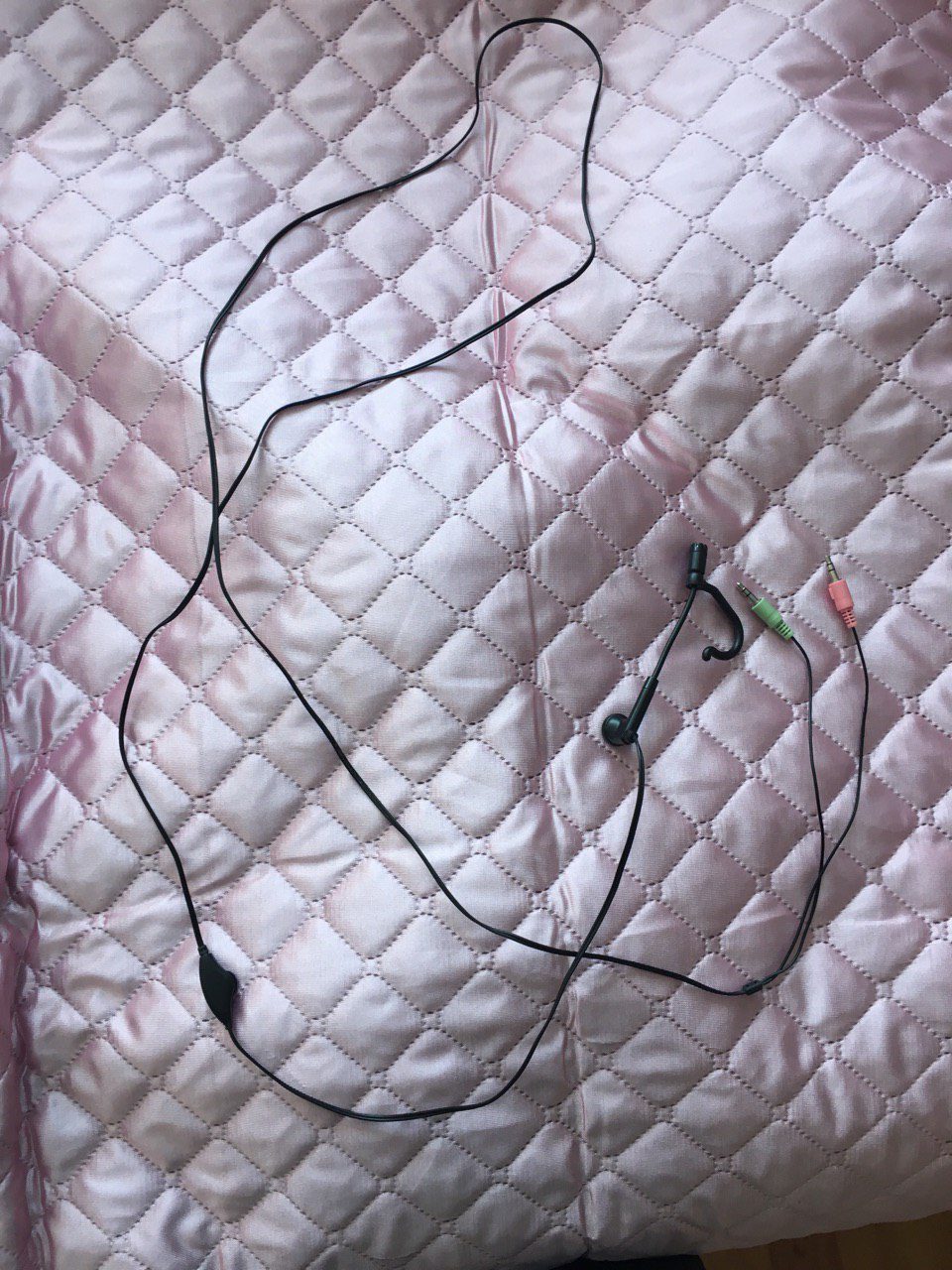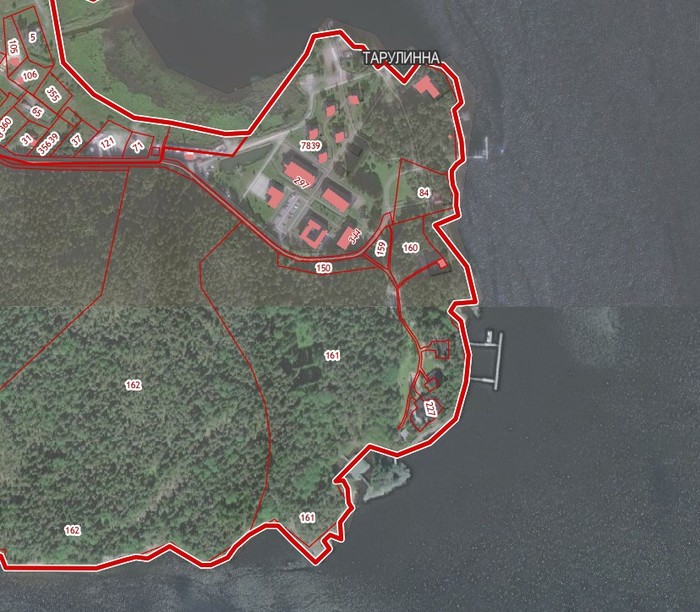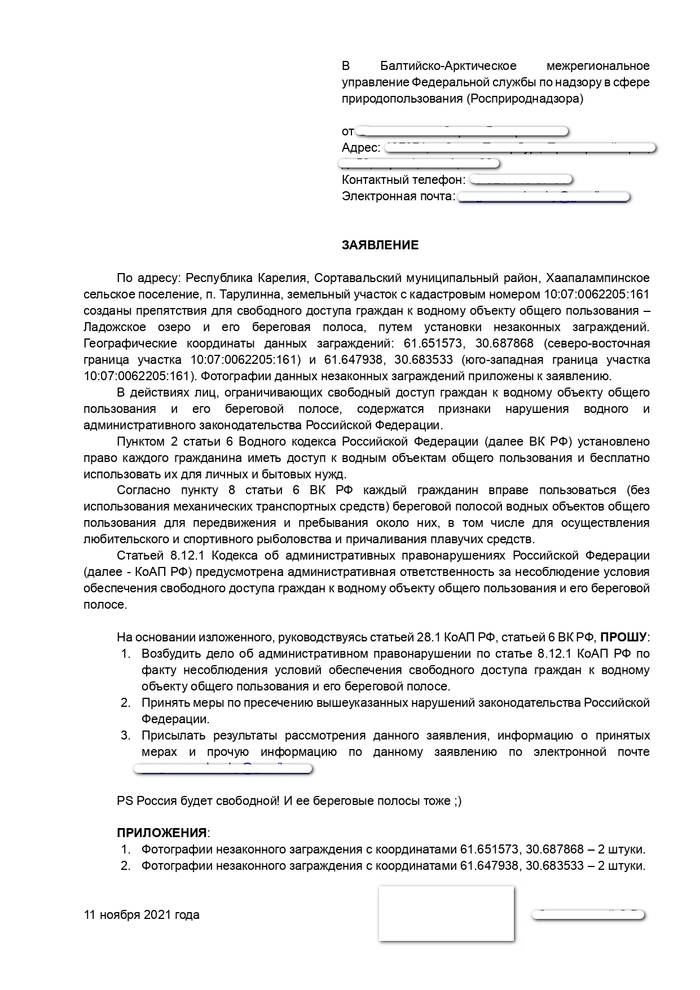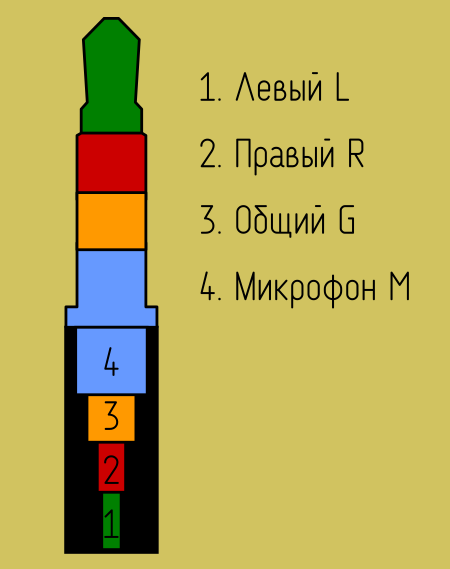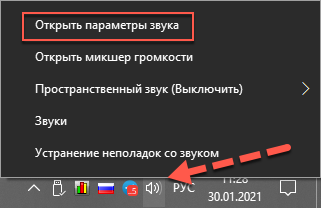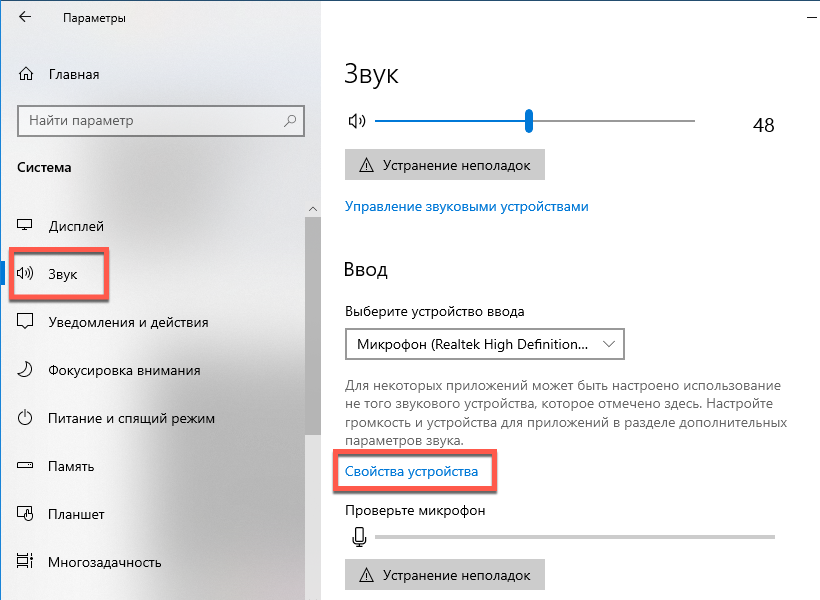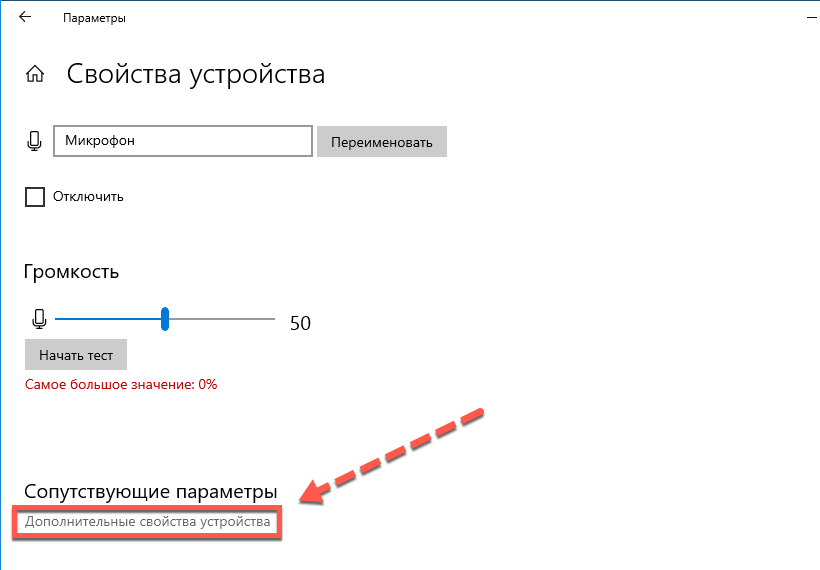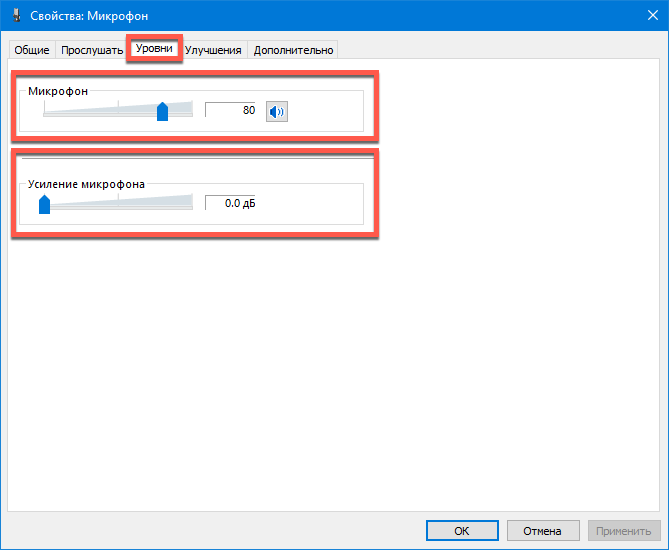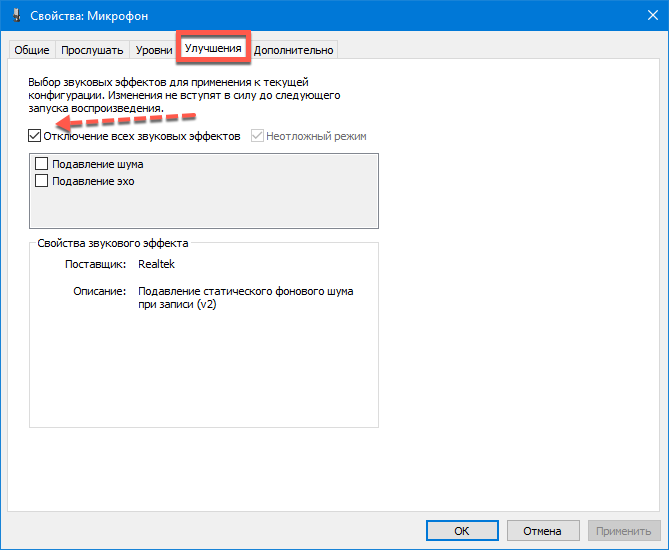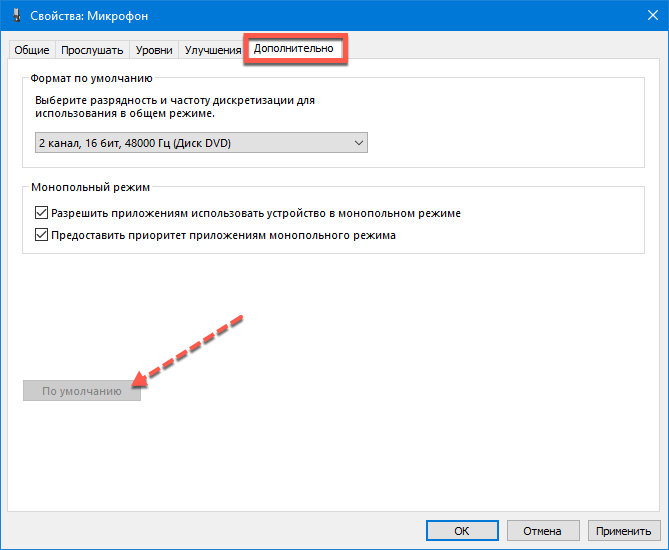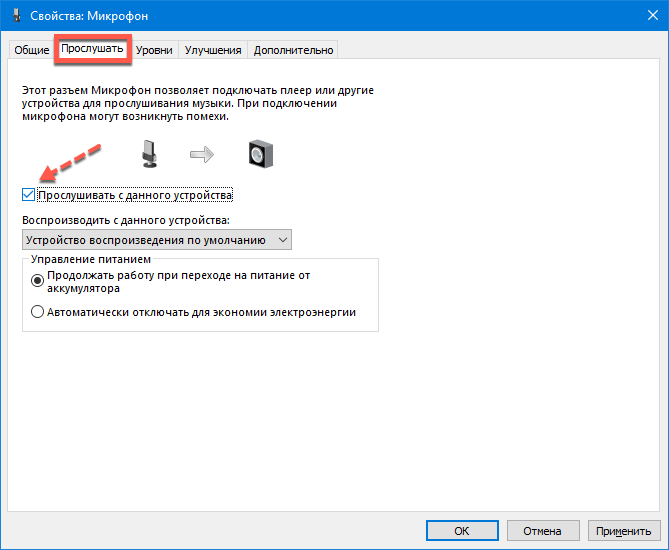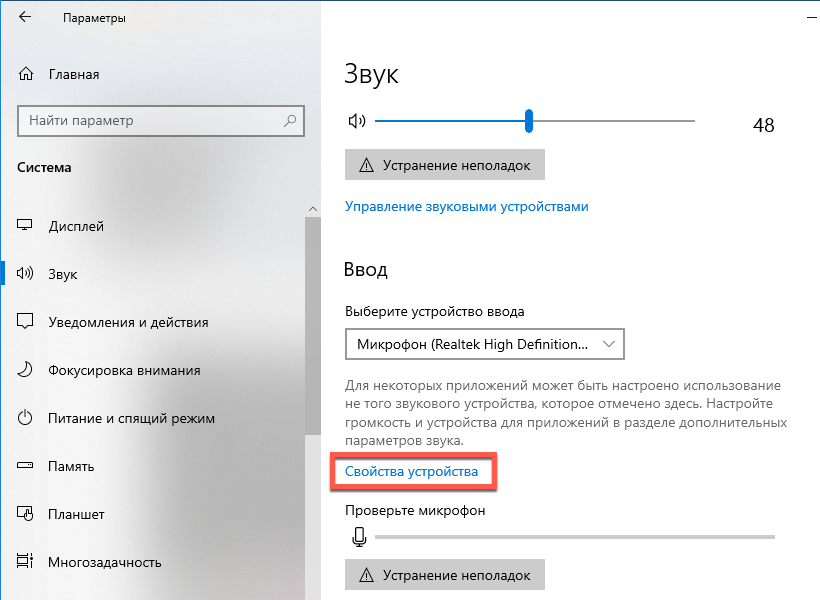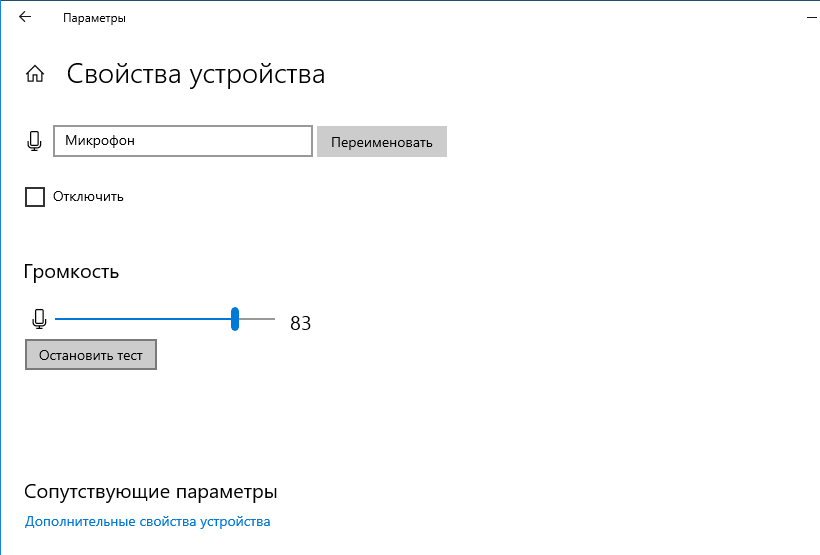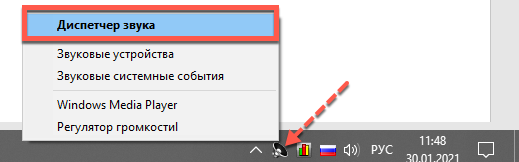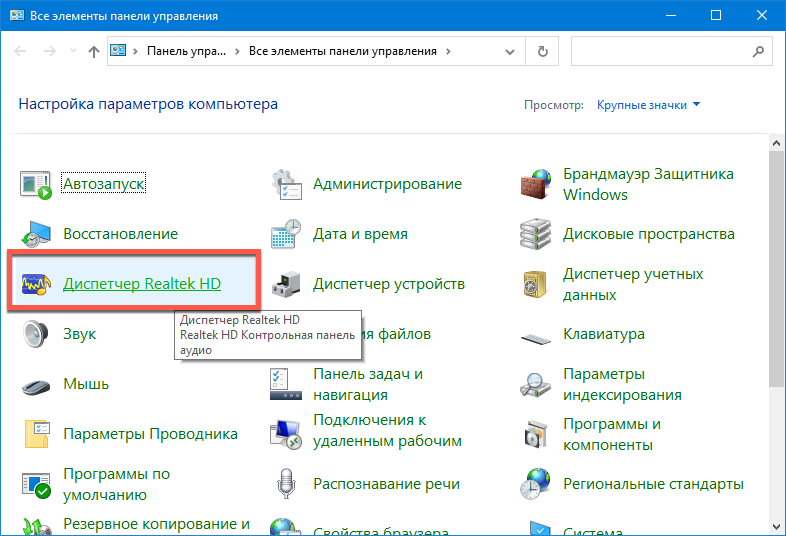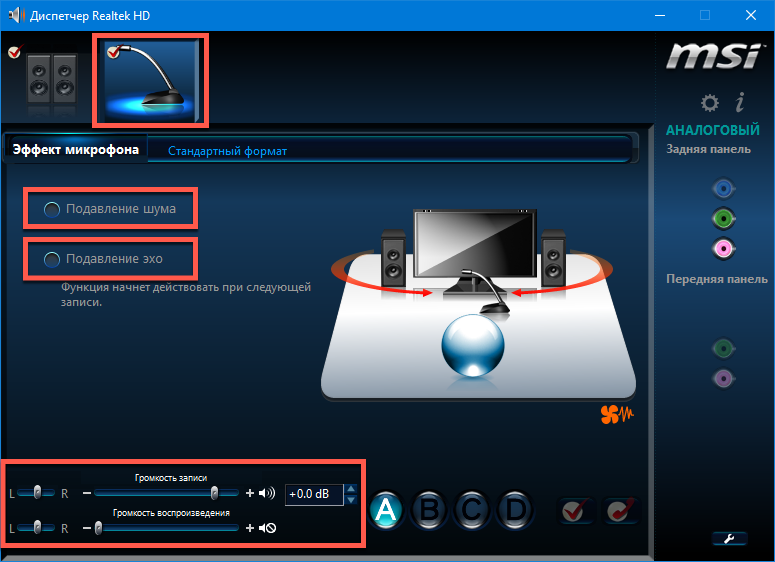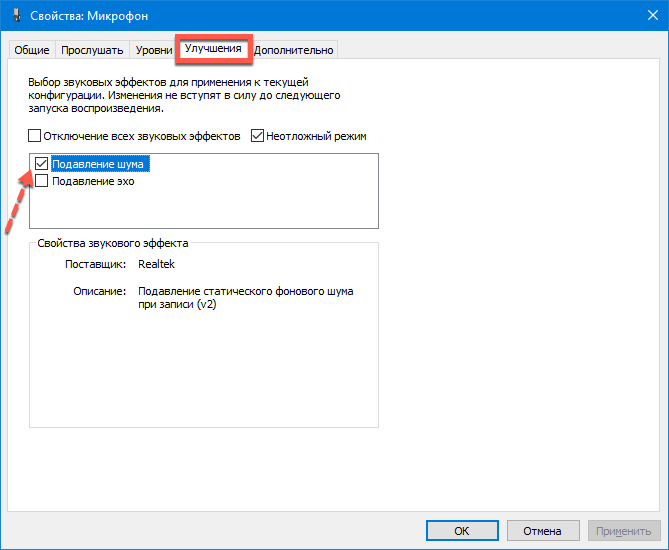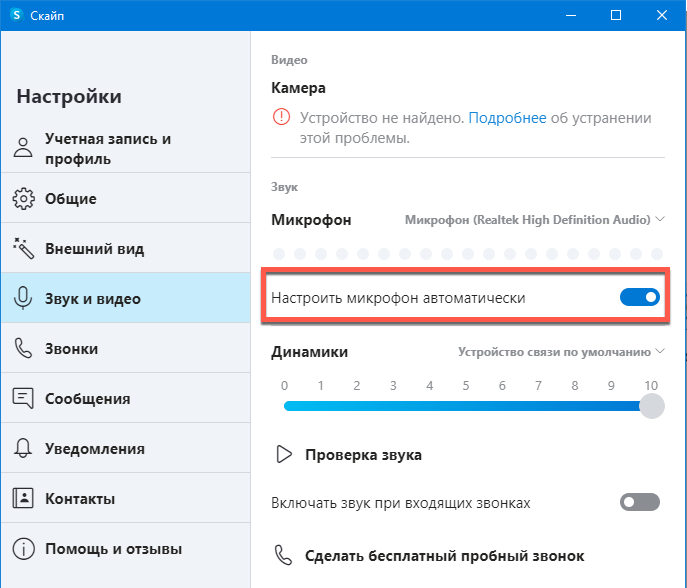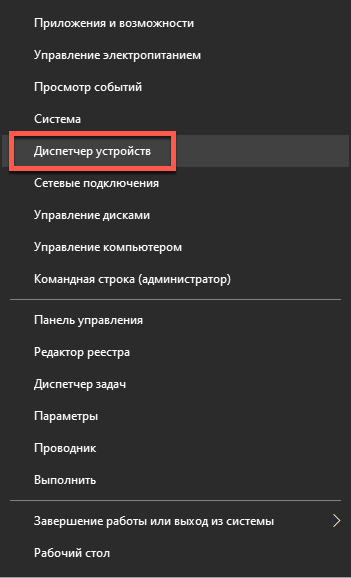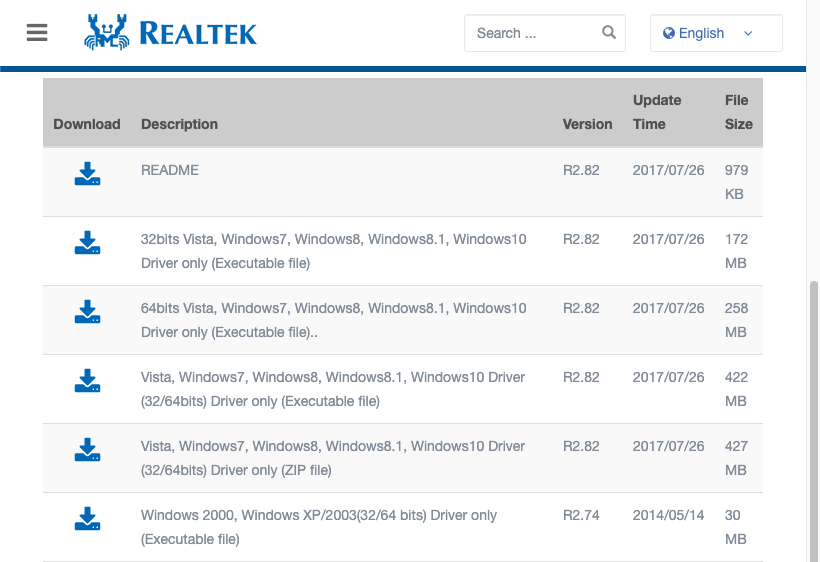микрофон гудит как трансформатор что делать
Как убрать шум в микрофоне
Микрофон представляет собой прибор, воспринимающий звуковые волны и преобразующий их в электромагнитные колебания. Благодаря высокой чувствительности микрофон может воспринимать посторонние сигналы, которые образуют сильные помехи. Шум и помехи в микрофоне возникают по ряду причин, которые могут стать серьёзной проблемой при записи звука или передаче голосовых сообщений через интернет. Для того чтобы убрать помехи в микрофоне нужно сначала выяснить отчего это произошло.
Фоновый шум в микрофоне
Микрофоны используются на сценических площадках, при бытовой звукозаписи и при общении через интернет. В каждой ситуации могут быть свои причины посторонних шумов в микрофоне. Обычно рассматриваются следующие причины появления посторонних шумов:
Чтобы избавиться от шума в микрофоне, нужно сначала проверить само устройство. Неисправный микрофон редко становится источником шума. Обычно в этом случае возникают сильные искажения при передаче звукового сигнала. Иногда плохой микрофон может быть источником постороннего звука. Если приёмник звуковых колебаний подключается через кабель и разъём, то для его проверки достаточно поменять звуковой канал. В этом случае сохранения шума или искажений говорит о неисправности микрофона. Для качественной записи звука не следует использовать дешёвые устройства. Они ненадёжны и часто выходят из строя.
Как подавить фоновый шум микрофона
Если из микрофона идёт шум, это может быть связано с обрывом «земли» или общего провода. В этом случае в динамиках будет отчётливо слышен низкочастотный фон. Для устранения этой причины нужно внимательно проверить кабель и восстановить нарушенное соединение. Подавление шума микрофона может быть связано с устранением некачественного контакта в любой точке усилительного тракта.
Микрофоны могут быть вынесенными или встроенными в какое-либо техническое устройство. У вынесенных приборов, кроме нарушений в соединительном кабеле, могут быть внешние причины вызывающие посторонние шумы. Одной из таких причин может быть завышенная чувствительность канала предварительного усиления, когда между устройствами возникает акустическая обратная связь. В этом случае в динамиках будет слышен пульсирующий тон, который может меняться при изменении положения звукового устройства. Убрать жужжание и лишние шумы в микрофоне, можно уменьшив уровень в звуковой аппаратуре. Избавится от шума микрофона при записи, в некоторых случаях, можно просто выбрав другую точку установки устройства. Бывает, что звуковое устройство воспринимает внешние шумы или звук от работающих технических средств. Тогда устранить шумы в микрофоне можно, надев на рабочую часть устройства защитный экран. Обычно он изготовляется из поролона и чаще всего используется при уличной звукозаписи.
Как полностью убрать шумы с микрофона
Устройства для приёма звуковых колебаний, встроенные в бытовую технику, могут иметь другие причины появления шумов. При возникновении посторонних звуков нужно знать, как избавиться от фонового шума в микрофоне. Многие, использующие программы для общения через интернет, часто сталкиваются с такими проблемами. Звуки мешают качественной записи звука и нормальному общению. Убрать электрический шум в микрофоне можно, но для этого нужно знать причину его возникновения. Причины шума микрофона могут зависеть от следующих факторов:
Для того чтобы проверить микрофон компьютера или планшета нужно выполнить действия, зависящие от типа и версии операционной системы. В ОС Windows старших версий нужно кликнуть правой кнопкой мыши по значку динамика в левом нижнем углу экрана и в появившемся списке выбрать строку «Записывающие устройства».
Далее на значке микрофона нужно правой кнопкой открыть контекстное меню и выбрать пункт «Свойства». Открыть пункт «Прослушать» и проконтролировать работу микрофона через динамики акустической системы. Если искажений нет, посторонние шумы не воспринимаются, но голос воспроизводится слишком тихо, то открыв пункт «Уровни», можно с помощью ползунка отрегулировать уровень чувствительности. Если WEB-камера расположена далеко, то уровень можно поднять до требуемой величины. Это подбирается опытным путём.
При наличии сильных искажений или посторонних шумов можно проверить частоту дискретизации. Для этого нужно открыть пункт «Дополнительно» и на вкладке установить «1 канал 16 бит 44100 Гц (компакт диск). Если после всех действий сильные шумы в микрофоне не пропадут, то видимо придётся его заменить. Что делать если помехи в микрофоне мешают общению через популярные сервисы. Для проверки корректной работы канала звука в программе Скайп нужно выполнить следующие действия:
Отметить строку «Настройка микрофона автоматически» и в режиме «Проверка» убедиться в нормальном качестве воспроизведения звука. Если устройство фонит и шум на фоне микрофона не пропадает, следует уменьшить уровень чувствительности устройства. В программе Mail.ru Agent так же имеется пункт «Настройка программы». Во вкладке «Голос и видео» нужно выбрать пункт «Автоматическая настройка параметров звука». При слабой чувствительности устройства можно поставить галочку напротив пункта «Усиление микрофона». Режимы можно настроить в ручном режиме, но автонастройка избавляет от необходимости перестраивать устройство при изменяющихся факторах записи и воспроизведения.
Если на компьютере или планшете установлена операционная система семейства LINUX, то методы убирания шума в микрофоне будут несколько другими. Причина может крыться в некачественном устройстве. В этом случае после проверки канала звука, когда другие причины будут устранены, его можно будет заменить. Но сначала нужно использовать аудиосервер PulseAudio, который позволит намного повысить качество работы звукового устройства.
В аудиосервере предусмотрен модуль шумоподавления, который работает по алгоритму webrtc или speex. Для этого нужно запустить требуемую программу следующим образом: PULSE_PROP=”filter.want=echo-cancel” skype. После этого всё общение через Скайп будет происходить без эха и посторонних шумов.
Следующий способ состоит в создании постоянных source и sink с подавлением шумов по всему спектру: load-module-echo-cancel source name=noechosource sinc name=noe chosinc set-default-source noechosource
Эти строчки можно записать в /etc/pulse/default.pa в любое удобное место, чтобы они автоматически выполнялись при каждом запуске PulseAudio.
При использовании этого варианта шумоподавления следует знать, что модуль работает как на запись, так и на воспроизведение, поэтому при работе с программами голосового общения всё будет нормально, а записи качественного звука могут возникнуть проблемы. При шумоподавлении с помощью второго способа нужно убедиться, что программа воспроизводит звук с шумоподавлением, а не прямо в аудиокарту. При воспроизведении музыки из встроенного плеера компьютера через sinc с шумоподавлением аудио файлы будут воспроизводиться в режиме «моно» и с частотой дискретизации 32 кГц, что представляет собой очень низкое качество.
Как убрать шум в микрофоне от компьютера
Этот дефект чаще всего бывает в лэптопах, где маленькие размеры девайса не позволяют достаточно далеко разнести чувствительное к звуковым волнам устройство и какие-то электрические приводы. Чаще всего шумы в микрофоне могут появиться от работы электрического двигателя привода жёсткого диска ли кулера вентиляции. Но бывает так, что некоторые режимы работы компьютера так же вызывают появление шумов в микрофоне. Если в ОС Windows выбран режим энергосбережения, это может стать причиной шума. Для того чтобы убедится в этом нужно войти в пункт настроек «Электропитание» и перевести его из режима экономии в режим «Высокая производительность». После перезагрузки компьютера помехи могут пропасть.
Ещё одной причиной возникновения шумовых помех может быть подключение к компьютеру некорректных устройств. Обычно они подключаются через порт USB и оттуда же получают питание. Если внешнее устройство некачественно собрано, то по питанию помехи будут попадать в наушники. Это не напрямую связано с микрофоном, хотя некоторые внешние устройства с электроприводами могу выдавать вибрацию, которая будет доходить до наушников или акустических систем по микрофонному каналу. Убедиться в наличии внешнего источника шума можно последовательно отключая от портов все внешние устройства.
Сильные помехи в микрофоне
Помехи при воспроизведении звука могут возникать по причине неправильного подключения компьютера к сети. Микрофонный канал очень чувствителен к различным сетевым помехам. Их могут создавать любая бытовая техника. Кроме того низкочастотная помеха 50 Гц может попадать в микрофонный канал если устройство не заземлено. В идеале компьютер должен подключаться к евророзетке с заземлением. Так же нельзя включать в один удлинитель компьютер и другую бытовую технику. Для него должен быть предусмотрен отдельный удлинитель с обязательным сетевым фильтром.
Гул при записи с микрофона из-за электричества (?)
На стационарном пк есть хорошая дискретная звуковуха (asus xonar dg) и дешевый микрофон (не юсб). При записи с него для всех моих собеседников слышен очень громкий и низкий гул. Однако если подключать тот же микрофон к ноуту, работающему от батареи, то гула нет. Но стоит только подключить к ноуту блок питания, то появляется такой же гул как и на стационарнике. Что делать?
Гуглил, гуглил, начитался про заземления, про заклеивания скотчем контактов на вилках (так и не понял как это делать, кстати), про провода к батареи (тоже не понимаю как это делать), прикасался к системнику, к самой плате, микрофону, но гул не утихает.
И еще вопросы. В дорогих микрофонах получается есть какое-то экранирование от электричества? А может стоит купить дешевый, но юсбишный? Они уступают в качестве обычным? И будет ли юсб микрофон работать с моей дискретной звуковой картой или же он только со встроенной может?
Профан в этом деле((
Ответы
Приложил фото микрофона в первый пост.
Я не думал, что это такой сложный вопрос. Мне казалось что все, кто хотя бы раз пользовался skype, teamspeak и т.д и т.п., с этим сталкивались.
Сложный не вопрос, а понять, что вы указали сложно, т.к масса встречных вопросов возникает, про фантомное питание, например.
Глядя на фото, думаю дело в конструкции в целом. Возможно кабель вашего микрофона просто работает как антенна и ловит помехи от блока питания, плюс низкого качества разводка земли.
Просто нужен другой микрофон, например отдельный, не совмещенный с наушником.
Наушник я и не подключаю. Использую только микрофон
У вас сетевой фильтр есть какой-нибудь? С ним такой же гул, как просто в розетку?
P.S. USB-микрофон это самостоятельное устройство, он не работает через звуковую карту.
У ПК стоит, у ноута нет. Шум у того и другого одинаковый, потому думаю не в нем дело. Но как раздобуду обычный тройник, то попытаюсь через него подключиться и проверить, конечно
Только авторизованные пользователи могут отвечать на вопросы, пожалуйста, войдите или зарегистрируйтесь.
Гудит микрофон behringer c1-u
Здравствуйте! Приобрел себе, с месяц назад, конденсаторный микрофон Behringer C1-U, предварительно почитав, что за свои деньги это вполне хороший микрофон.
Но меня не это не особо волнует, работает и ладно.
Как решать такую проблему? 🙁
UP 2 : Спасибо пользователю @Ashen.One, за помощь. Проблема была в незаземленном разъеме USB
ну да, так земля гудит обычно.. мож разъем раздолбаный на компе или в самом микро.. а шнур юсб меняли?
Сильно ли микрофон пишет посторонние звуки в квартире? Улицу, кошку, соседей и т.д.
Насколько я знаю эти мики реально дешёвые и шумят. Если бы знающий человек в нём покопался то мог бы устранить множество недоработок, но стоит ли того?
И если вы хотите получить хороший звук, студийного качества, спросите проффи.
Заземление это металический штырь воткнутый на 1.5 метра в землю. В наших квартирах и офисах, если это не дата центр, и если это не тв заземления нет. Чтобы микрофон не шумел, один ком заземлить мало, нужно заземлить всё что находится в доме. Не в квартире, В ДОМЕ.
Если земли как таковой нет, то лучше купить удлиннитель без заземления и всю периферию вместе с компом воткнуть через него.
Разорись на внешнюю звуковуху. Проблем станет меньше со звукозаписью.
От микро 2 шнура? 3,5 джек и юзб? 3,5 в комп а юзб в розетку через переходник(а не в PC)
Наводки. Нужно заземлять ПК.
Может оно и не связано, но интузисты у USB свистка-радиоприемника (rtl2832u) отсоединяют внешнюю часть USB разъема оставляя только 4 контакта для передачи данных, потому что так от системника меньше наводок приходит.
Может и тут комп не заземлен вот и ловит микрофон шум по кабелю
Как Юрий Ковальчук берег Ладоги захватил
Взываю к Силе Пикабу! Прошу помощи в распространении и огласке!
Путешествуя этой осенью по Карелии, у мыса Таруниеми близ поселка Тарулинна, расположенного неподалеку от Ладожских шхер, меня ждал неприятный сюрприз. Проход по берегу Ладоги был наглухо перекрыт забором. На заборе красовались угрожающие надписи «Проход запрещен! Охраняемая территория» и висели большие пучки видеокамер.
Это место расположено рядом с известной точкой притяжения Северного Приладожья — «Дачей Винтера». Ее первый владелец — Густав Винтер — был выдающимся врачом и заметным общественным деятелем, приложившим в начале XX века много усилий для развития этого района. На территории мыса Таруниеми Винтер собрал замечательный дендропарк, организовал общественную зону отдыха и сделал ее местом притяжения того времени.
В современной России подобная красота зачастую привлекает людей другого сорта. Фактически на данных землях обосновался Юрий Ковальчук. За этим человеком закреплено много ярлыков: «крупнейший акционер и бывший председатель банка «Россия», «медиа-магнат», «активный инвестор недвижимости». Но решающими и многое определяющими в современной России являются другие ярлыки — «близкий друг Путина» и «учредитель дачного кооператива Озеро». И тут, к сожалению, начинает работать правило: «Друзьям — всё, врагам — закон!»
Берегозахват блокирует проход по берегу Ладоги с двух сторон. Заборы, мешающие проходу, можно найти по координатам 61.651573, 30.687868 и 61.647938, 30.683533.
Этот захват береговой полосы Ладожского озера нагло нарушает Водный кодекс Российской Федерации:
ВК РФ Статья 6. Водные объекты общего пользования
.
2. Каждый гражданин вправе иметь доступ к водным объектам общего пользования и бесплатно использовать их для личных и бытовых нужд.
.
6. Полоса земли вдоль береговой линии (границы водного объекта) водного объекта общего пользования (береговая полоса) предназначается для общего пользования. Ширина береговой полосы водных объектов общего пользования составляет двадцать метров.
.
8. Каждый гражданин вправе пользоваться (без использования механических транспортных средств) береговой полосой водных объектов общего пользования для передвижения и пребывания около них, в том числе для осуществления любительского рыболовства и причаливания плавучих средств.
Располагается берегозахват на участке земли с кадастровым номером 10:07:0062205:161 (для его быстрого поиска можно воспользоваться публичной кадастровой картой).
На территории этого «особо охраняемого участка» расположены роскошные дома, пирс с шикарными яхтами и собственная вертолетная площадка. В общем, скромное обаяние буржуазии во всей красе.
При этом сам участок по периметру обнесен забором, исключающим попадание на территорию простых смертных.
Выписка из ЕГРН сообщает нам, что участок 10:07:0062205:161 принадлежит «Российской Федерации», но уже давно отдан в аренду ООО «Прайм» (ИНН 7801206670).
Эта фирма напрямую связана с Юрием Ковальчуком. Ее учредителем является НП «Поддержка предпринимательских инициатив» (ИНН 7801182115). У обоих юридических лиц генеральным директором значится Клявина Елена Тимофеевна, а юридическим адресом указан «г Санкт-Петербург, проспект Большой В.О., 9/6». В свою очередь учредителями НП «Поддержка предпринимательских инициатив» являются Юрий Ковальчук и его сын Борис Ковальчук.
Как бы внутри участка 10:07:0062205:161 расположен участок 10:07:0062205:227. Согласно выписке из ЕГРН его собственником уже напрямую является Юрий Ковальчук. Именно на этом участке и находятся «скромные домики».
Расположенный рядом отель «Дача Винтера» также связан с Юрием Ковальчуком. Это можно проследить по следующей цепочке: ООО «Дача Винтера» (ИНН 1007022598) → Учредитель: ООО «Норд Парк» (ИНН 7813263746) → Учредитель: ООО «Консалт» (ИНН 7801211486, юр.адрес: г Санкт-Петербург, проспект Большой В.О., 9/6) → Учредитель: ООО «Арконн» (ИНН 7801165134, гендир Клявина Елена Тимофеевна, юр.адрес: г Санкт-Петербург, проспект Большой В.О., 9/6) → Учредители: ООО «Онега» (ИНН 7801685415, гендир Клявина Елена Тимофеевна, юр.адрес: г Санкт-Петербург, проспект Большой В.О., 9/6) → Учредитель: НП «ПРЭС» (ИНН 7801684813, гендир Клявина Елена Тимофеевна, юр.адрес: г Санкт-Петербург, проспект Большой В.О., 9/6) → Учредители: Ковальчук Юрий Валентинович и Ковальчук Татьяна Александровна (жена Юрия Ковальчука).
К слову, адрес на Большом проспекте Васильевского острова, мелькающий у многих упомянутых юр.лиц, носит негласное название «Большой дом 9» и связан с начальными этапами становления банка «Россия». Он является адресом регистрации ключевых фирм Ковальчука.
Фирма «Прайм» — важный элемент в империи Ковальчука, связанный с официальными резиденциями и местами отдыха Путина. Ее усилиям кооператив Озеро пускает свои щупальца во многие заповедные уголки Карелии, Ленинградской области, Валдая и других регионов.
Как выяснилось, с этим берегозахватом уже давно сражаются местные жители и активисты движения «Против захвата озер»/«Открытый берег». О нем выпускал репортаж «Дождь». Но забор, как феникс, с завидным постоянством возрождается вновь и вновь.
Увы, на нарушения подобными лендлордами Водного и прочего законодательства, местная администрация зачастую закрывает глаза, а органы контроля и надзора, вроде Росприроднадзора и Природоохранной прокуратуры, нехотя выполняют свои обязанности, стараясь спустить на тормозах и замолчать имеющиеся нарушения.
Несмотря на это по факту данного берегозахвата были поданы жалобы.
Но в подобной ситуации гораздо более важную роль играет огласка и распространение. Так что взываю к Силе Пикабу! Давайте поднажмем и сделаем берега Ладоги доступными для всех 😉
Что делать, если сильно шумит микрофон

Неприятно общаться по голосовой связи, если шумит микрофон в наушниках. Что делать в таких случаях и можно ли исправить проблему самому, рассмотрим в данной публикации. Неполадки бывают программными (неправильные настройки, проблемы со звуковым драйвером) и аппаратными (повреждён провод). Шуметь может как сам микрофон, так и звуковая карта, встроенная в материнскую плату или установленная, как плата расширения.
Основные причины, почему шумит микрофон на компьютере или ноутбуке:
Разберёмся со способами устранения проблемы.
Проверка провода и контактов
Начнём с распространённой ситуации – повреждение провода в месте перехода в штекер или соединения на пульте управления. Включите микрофон, прослушивайте передаваемый из него звук на компьютере и перегибайте провод. Особое внимание уделите месту, где он переходит в штекер – это всегда слабое звено. Если появляется шум, треск и прочие искажения – замените штекер на аналогичный в соответствии с распиновкой.
Различают два стандарта распиновки наушников с микрофоном (гарнитуры), на компьютерах применяется CTIA (см. ниже).
Также попробуйте разобрать пульт управления, где находится микрофон с кнопками, проверьте качество и надёжность пайки контактов.
Возможны случаи повреждения кабеля домашними животными – его придётся заменить или с помощью паяльника и изолирующих материалов ликвидировать разрыв.
Регулировка громкости физическим регулятором и на ПК
Рассмотрим, что делать, если шумит микрофон, а неполадок на физическом уровне не обнаружено. Продвинутые звукоулавливающие устройства оснащаются регулятором уровня входящего сигнала.
Для устройств без физического регулятора уровень сигнала понижается программным методом – единственный способ добиться результата при эксплуатации недорогого микрофона.
Настройка микрофона в Windows 10
Снова откройте параметры звука через контекстное меню динамика, посетите свойства устройства ввода.
Измените громкость и запустите «Тест» – произносимое в микрофон услышите в наушниках или колонках.
Как включить шумоподавление на компьютере
Если USB-микрофон продолжает шуметь, переключите его в другой порт. Как вариант – переустановите драйвер для USB-контроллера.
Новую версию скачивайте только с официального сайта материнской платы или ноутбука!
Далее рекомендуем включить шумоподавление через настройки драйвера или параметры Windows 10.
Через драйвер звуковой карты
Через Интерфейс Windows 10
Откройте дополнительные свойства микрофона, как это показано разделом выше. Во вкладке «Улучшения» отметьте флажком «Подавление шума» и примените настройки.
Нежелательные звуки обрезаются и сторонним программным обеспечением, например, VSTHost. А в настройках Skype можно выставить автоматическую регулировку громкости.
Обновление драйверов звуковой карты
Звуковой драйвер также может стать источником проблемы, обновите его если ничего другое не помогло.
Мы разобрались, почему может шуметь микрофон и как избавиться от подобного явления. Перепайку штекера или провода доверьте специалистам, особенно если гарнитура или микрофон дорогие. При программных неполадках поэкспериментируйте с уровнем громкости и усилением. От дешёвого микрофона с AliExpress кристального звучания не ждите.